Neste exemplo, veremos como podemos criar uma aplicação que nos ajuda a enviar mensagens por meio da macro sc_send_sms.
Criando uma aplicação de controle
1 – Criamos uma aplicação do tipo Controle.
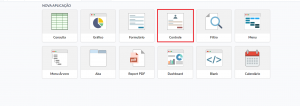
Nota:
Em caso de dúvidas sobre a criação de um formulário Controle,
acesse: Criando um novo Controle
2 – Uma vez criada a aplicação devemos criar 5 campos com os seguintes tipos de dados:

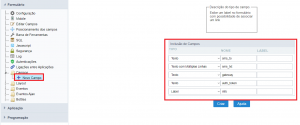
Nota:
Neste exemplo, indicamos a utilização do gateway “clickatell”. Inscreva-se em clickatell para obter o token de autenticação.
3 – Acesse o menu Layout>>Blocos
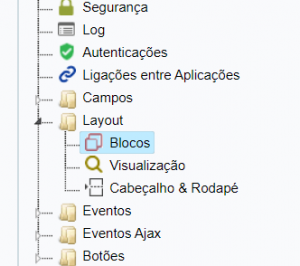
4 – Crie um novo bloco e configure-o da seguinte forma:
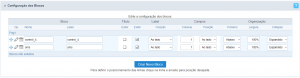
5 – Acesse o menu Editar Campos
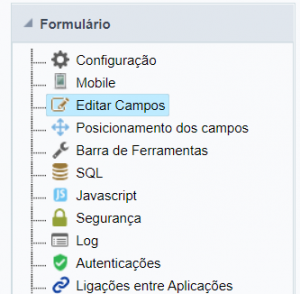
6 – Posicione os campos arrastando-os ao bloco desejado.
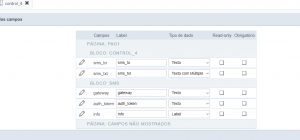
7 – Acesse o evento o onValidateSuccess
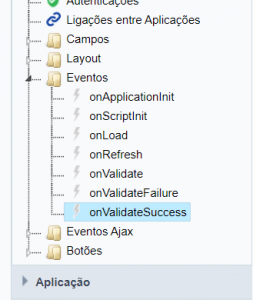
8 – E utilize o seguinte código no evento:
{auth_token} = "J3OMe9DJTP6pR_0PTSVamA==";
$var_config = array(
'message' => [
'to' => {sms_to},
'message' => {sms_txt},
],
'settings' => [
'gateway' => {gateway},
'auth_token' => {auth_token},
]
);
//print_r($var_config);
sc_send_sms($var_config);
sc_alert({lang_msg_sucess});Nota:
Para mais informações sobre a macro sc_send_sms,
acesse a Documentação
9– Salve as alterações e execute o aplicativo


Comente este post